Jotkut Windows-käyttäjät ovat valittaneet foorumissa virheilmoituksesta, jonka he ovat havainneet yrittäessään käyttää erilaisia sovelluksia tietokoneillaan. Jos näet myösOngelma aiheutti ohjelman lopettamisen”Yritetään käynnistää sovellus, etsi nämä helpot korjaukset.
Korjaus 1 - Suorita yhteensopivuustilassa
Sovelluksen suorittaminen oikeilla yhteensopivuusasetuksilla pitäisi ratkaista tämä ongelma.
1. Siirry sovelluksen sijaintiin.
2. Sitten sinun täytyy oikealla painikkeella sovelluksessa ja napsauta sittenOminaisuudet“.

3. Kun Ominaisuudet ikkuna tulee näkyviin, napsautaYhteensopivuus”-Välilehti.
4. Sen jälkeen sinun täytyy tarkistaa vaihtoehto "Suorita tämä ohjelma yhteensopivuustilassa:”

5. Napsauta seuraavaksi avattavaa valikkoa.
6. Valitse “Windows 8"Tai"Windows 7”Pudotusvalikosta.
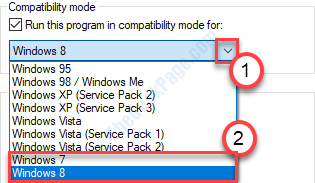
7. Tarkistaa vaihtoehto "Suorita tämä ohjelma järjestelmänvalvojana“.
8. Napsauta lopuksiKäytäJa napsautaOK“.

Yritä avata sovellus uudelleen.
Korjaa - 2 Päivitä näytönohjain
Grafiikan ja näytön ohjaimen päivittäminen voi ratkaista tämän ongelman tietokoneellasi.
1. Lehdistö Windows-näppäin + R.
2. Kirjoita “devmgmt.mscJa napsauta sittenOK“.

3. Kun Laitehallinta tulee näkyviin, sinun on napsautettavaNäytön sovittimet“.
4. Sen jälkeen napsauta hiiren kakkospainikkeella grafiikkaohjainta ja napsauta sittenPäivitä ohjain“.

5. Napsauta sittenEtsi ohjaimia automaattisesti“.

Windows etsii nyt uusimman ohjaimen ja asentaa sen tietokoneellesi.
Korjaa - 3 Poista DEP käytöstä
Data Execution Prevention (DEP) suojaa tietokonettasi mahdollisilta haittaohjelmilta ja juuripaketeilta. Joskus DEP voi kieltää joidenkin sovellusten suorittamisen.
1. Lehdistö Windows-näppäin + S. Ala kirjoittaacmd”Hakukentässä.
2. Sen jälkeen napsauta hiiren kakkospainikkeellaKomentokehote“. Napsauta sittenSuorita järjestelmänvalvojana“.

3. Kun CMD-pääte tulee näkyviin, tyyppi tämä koodi ja osuma Tulla sisään kytkeäksesi datan suorituksen eston pois päältä.
bcdedit.exe / set {current} nx AlwaysOff
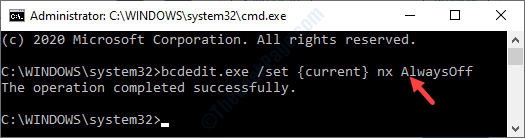
Sulje pääte, kun näetOperaatio suoritettiin onnistuneesti. ”-Viesti ilmestyi terminaaliin.
Käynnistä järjestelmä uudelleen ja tarkista uudelleenkäynnistyksen jälkeen, toimiiko sovellus vai ei.
[MERKINTÄ–
Kuten olemme yksityiskohtaisia, DEP suojaa järjestelmätiedostojasi PUPeilta, viruksilta jne. Sen poistamista käytöstä ei suositella lainkaan.
Kun olet testannut korjauksen tietokoneellasi, sinun on asetettava DEP uudelleenPäällä‘.
1. Avaa CMD-pääte juuri edellisen vaiheen mukaisesti.
2. Tämän jälkeen suorita tämä koodi päätelaitteessa kytkeäksesi DEP päälle.
bcdedit.exe / set {current} nx AlwaysOn

Näet, että ”Toiminto suoritettu onnistuneesti on ilmestynyt” päätelaitteeseen.
Sulje pääte ja käynnistä uudelleen Sinun tietokoneesi.


